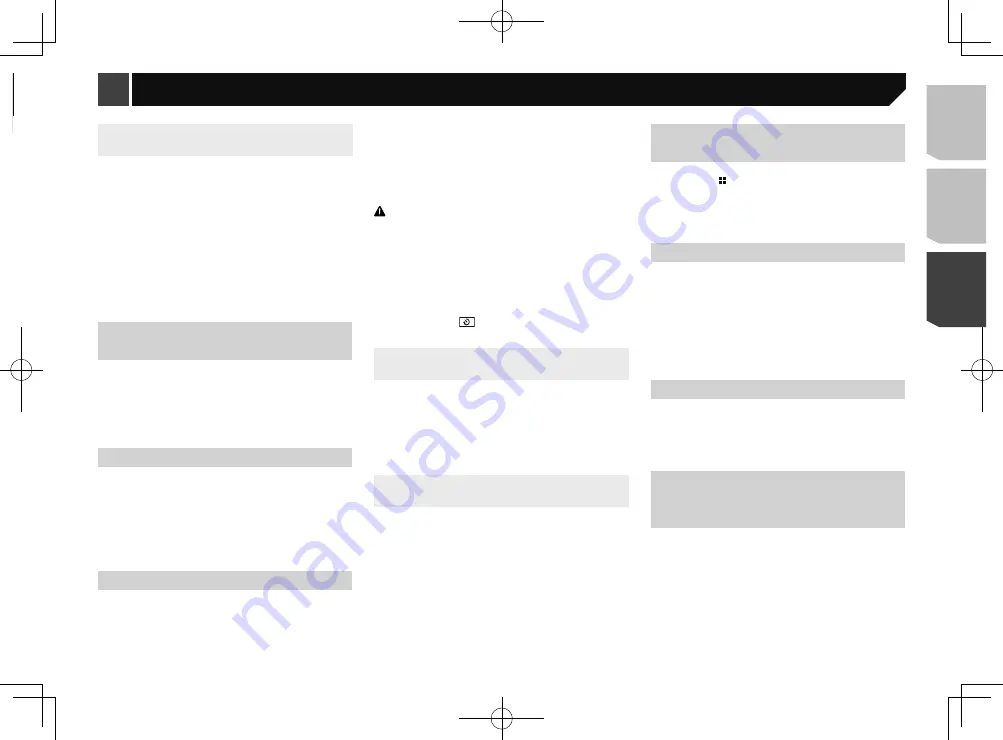
93
Registre a função a cada tecla
manualmente
1 Visualize a tela de configurações do “
Sistema
”.
Exibindo a tela de configurações do “
Sistema
” na página 92
2 Toque em [
Controle do Volante
].
3 Toque em [
S/ adapt.
].
4 Toque no item para selecionar a marca do seu
veículo.
5 Toque no item para definir.
Siga as instruções na tela para registrar a definição da função.
Se você tocar em [
Apagar
], todas as configura-
ções são apagadas.
Ativando a entrada de áudio
Bluetooth
1 Visualize a tela de configurações do “
Sistema
”.
Exibindo a tela de configurações do “
Sistema
” na página 92
2 Toque em [
Entrada AV
].
3 Toque em [
Áudio Bluetooth
] para mudar para
“
On
” (padrão) ou “
Off
”.
Configurando a rolagem
Quando “
Rolagem automática
” é definido como “
On
”, a infor-
mação de texto gravada rola continuamente na tela enquanto o
veículo estiver parado.
1 Visualize a tela de configurações do “
Sistema
”.
Exibindo a tela de configurações do “
Sistema
” na página 92
2 Toque em [
Rolagem automática
] para “
On
”
(padrão) ou “
Off
”.
Configurando a câmera ré
Uma câmera ré vendida separadamente (ex. ND-BC8) é neces-
sária para utilizar a função da câmera ré. (Para mais detalhes,
consulte seu revendedor.)
Câmera ré
Esse produto possui uma função que automaticamente muda
para a imagem em tela cheia da câmera ré instalada em seu
veículo, quando a alavanca do câmbio está na posição MARCHA
A RÉ (R).
Câmera para o modo de Rear View
Rear View
pode ser exibida em todos os momentos. Observe
que com essa configuração, a imagem da câmera não é redi-
mensionada para se ajustar e que uma porção do que é visto
pela câmera não está visível.
PRECAUÇÃO
A Pioneer recomenda o uso de uma câmera que mostre
imagens invertidas, caso contrário, a imagem da tela pode
aparecer invertida.
p
Imediatamente verifique se a exibição muda para uma ima-
gem de câmera ré quando a alavanca do câmbio é movida
para MARCHA A RÉ (R) de outra posição.
p
Quando a tela muda para a imagem de câmera ré em tela
cheia durante a condução normal, mude para a configura-
ção oposta em “
Polaridade Câmera
”.
p
Se você tocar em
enquanto a imagem da câmera for
exibida, a imagem exibida será desligada temporariamente.
Ativação da configuração da câmera
ré
1 Visualize a tela de configurações do “
Sistema
”.
Exibindo a tela de configurações do “
Sistema
” na página 92
2 Toque em [
Configurações da câmera
].
3 Toque em [
Entrada câmera traseira
] para “
On
”
ou “
Off
” (padrão).
Configurando a polaridade da
câmera ré
p
Essa função está disponível quando “
Entrada câmera
traseira
” está “
On
”.
Ativação da configuração da câmera ré
na página 93
1 Visualize a tela de configurações do “
Sistema
”.
Exibindo a tela de configurações do “
Sistema
” na página 92
2 Toque em [
Configurações da câmera
].
3 Toque em [
Polaridade Câmera
].
Bateria
(padrão):
A polaridade do polo conectado é positiva.
Terra
:
A polaridade do polo conectado é negativa.
Configuração da câmera para o
modo de Rear View
1 Pressione .
2 Toque em [
Rear View
].
p
Para definir a câmera ré para o modo de
Rear View
defina
“
Entrada câmera traseira
” para “
On
”.
Ativação da configuração da câmera ré
na página 93
Seleção do idioma do sistema
Se o idioma incorporado e a configuração do idioma selecio-
nado não forem os mesmos, as informações de texto podem
não ser exibidas adequadamente.
Alguns caracteres podem não ser exibidos adequadamente.
1 Visualize a tela de configurações do “
Sistema
”.
Exibindo a tela de configurações do “
Sistema
” na página 92
2 Toque em [
Idioma Sistema
].
3 Toque no idioma que deseja usar.
Configuração do som do bipe
1 Visualize a tela de configurações do “
Sistema
”.
Exibindo a tela de configurações do “
Sistema
” na página 92
2 Toque em [
Tom do bipe
] para mudar para “
On
”
(padrão) ou “
Off
”.
Ajuste das posições de resposta
do painel de toque (calibragem
do painel de toque)
Se você achar que as teclas de toque na tela estão fora das
posições reais de resposta ao seu toque, ajuste as posições de
resposta da tela de toque.
p
Esta configuração está disponível somente se parar o veí-
culo em um lugar seguro e usar o freio de estacionamento.
p
Não use ferramentas pontiagudas como uma caneta esfero-
gráfica ou mecânica, que poderiam danificar a tela.
p
Não desligue o motor enquanto os dados das posições
ajustadas estiverem sendo armazenados.
1 Visualize a tela de configurações do “
Sistema
”.
Exibindo a tela de configurações do “
Sistema
” na página 92
Exibindo a tela de configura
-
ções do “Sistema”
1 Pressione .
2 Toque em
, e em
.
A tela de configurações do “
Sistema
” aparece.
Definindo o controle do
volante
Você pode definir o controle do volante na exibição via um cabo
de controle remoto com fio.
Cabo de alimentação
na página 100
p
Esta configuração está disponível somente se parar o veí-
culo em um lugar seguro e usar o freio de estacionamento.
p
Essa definição está disponível quando todas as fontes estão
desligadas.
Essa definição é necessária para usar a função de controle
remoto do volante.
p
Você pode definir uma tecla de função para mais de uma
tecla do volante.
p
Você pode definir uma tecla de função para uma tecla do
volante.
p
Se você cometer um engano após conectar esse produto ao
cabo remoto com fio fornecido, reconfigure-o.
p
Se este produto não funcionar corretamente, contate o seu
revendedor ou o centro de serviço autorizado da Pioneer.
p
Quando você começar a definir, todas as configurações de
tecla padrão são automaticamente apagadas.
Para adaptador de controle de
volante para os usuários Pioneer
1 Visualize a tela de configurações do “
Sistema
”.
Exibindo a tela de configurações do “
Sistema
” na página 92
2 Toque em [
Controle do Volante
].
3 Toque em [
C/ adapt.
].
4 Toque em [
OK
].
Configurações do sistema
93
< QRD3363-A >
Configurações
do sistema
Configurações do sistema
Содержание MVH-AV285BT
Страница 111: ...111 111 QRD3363 A ...
















































